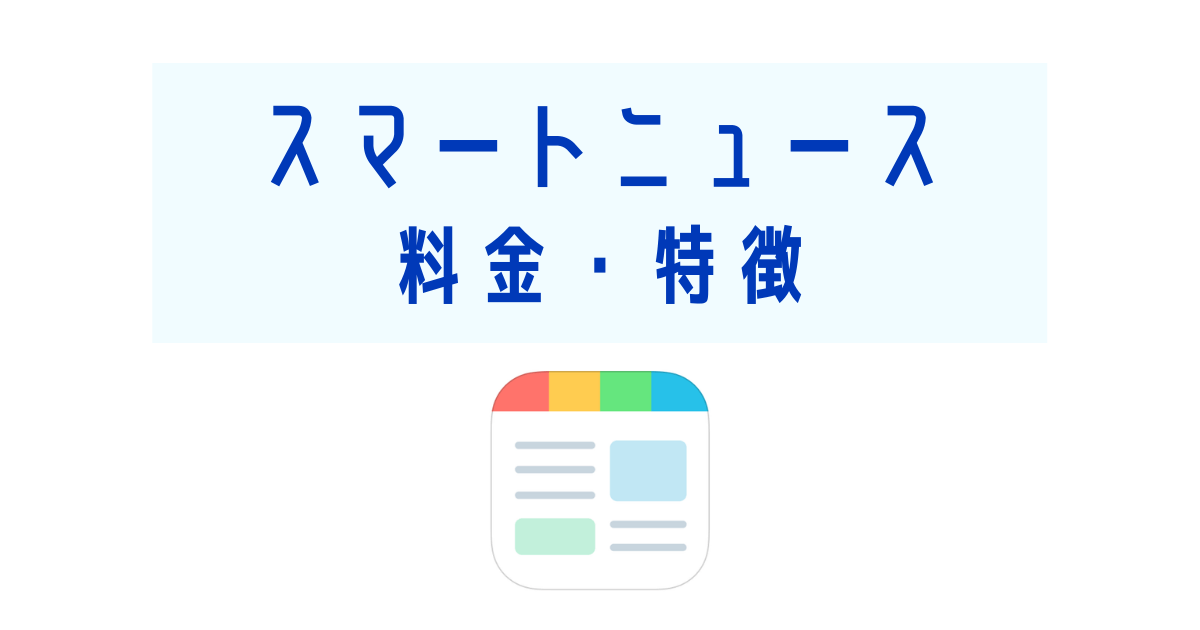iPhoneで共有画面を開くと、過去の送信履歴を元にした丸いアイコンが表示されます。
すぐに送信したい場合は便利な表示ですが、間違って押してしまわないか不安になる要素でもあります。
今回は、iPhoneの共有画面にあるアイコンを消す方法を紹介していきます。
iPhoneの共有画面の履歴アイコンとは?
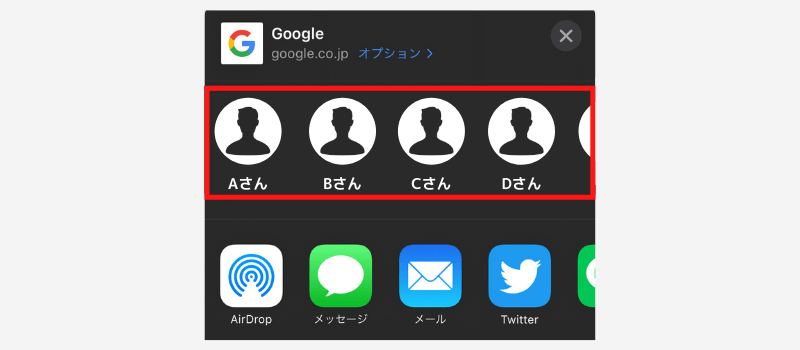
iPhoneの共有画面の履歴アイコンというのは、Safariなどのアプリから画面下の共有ボタンを押すと、ユーザー名と写真が出てくる赤枠の表示のことです。
こちらのアイコンは、過去にLINEやSNSなどで送信したことのあるユーザーが表示されていて、次回以降も送信しやすいように、わかりやすい位置に設置されています。
ただし押しやすい位置にある分、共有したくないタイミングでも間違って押してしまうことがあります。
iPhoneの共有画面の履歴アイコンを消す方法
アイコンを長押しして消す
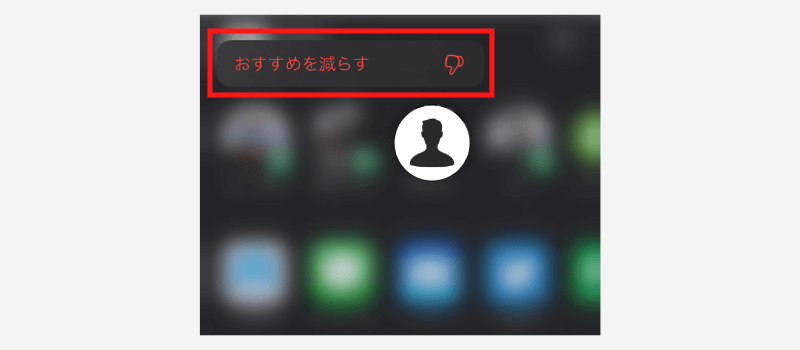
1つ目の方法は、消したい履歴アイコンを長押しすると、画像のように「おすすめを減らす」というボタンが出てきます。
このボタンを押すことで、1つずつアイコンを消すことができます。
複数表示されている中で、特定のアイコンだけを消したい場合は、長押しの方法でアイコンを非表示にしましょう。
設定から非表示にする
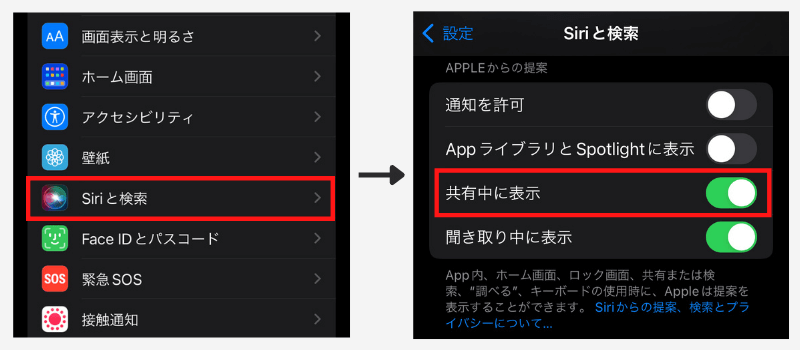
- 設定アプリを開く
- Siriと検索
- 共有中に表示をオフ
設定アプリからこの手順を行うことで、アイコンが出てくる枠自体を非表示にすることができます。
先程の「おすすめを減らす」の方法では、1つずつ削除した後に共有操作を行うと、また新しくアイコンが出てきてしまいますが、こちらの方法では表示自体をなくすことができます。
履歴アイコンをそこまで使用しないという方は、この設定アプリで非表示にする方法を行った方が良いと思います。
関連記事
▼iPhoneの便利機能まとめ
初心者でもできるiPhoneの便利機能を使いこなして操作時間を効率化
▼iPhoneの写真を非表示にする方法
見られたくないiPhoneの写真を非表示にしてフォルダも隠す方法